Как самостоятельно восстановить работу Windows
Точки восстановления автоматически создаются средством восстановления системы еженедельно и при обнаружении средством восстановления системы начала изменения конфигурации компьютера, например при установке программы или драйвера. Читайте также Советы по настройке и оптимизации Windows.
Хранящиеся на жестких дисках резервные копии образа системы можно использовать для восстановления системы так же, как и точки восстановления, созданные защитой системы. Читайте также Как ускорить работу системы на 50% без сторонних программ.
Процедура создания точки восстановления
-
Откройте компонент «Система». Для этого нажмите кнопку Пуск, щелкните правой кнопкой мыши Компьютер и выберите пункт Свойства.
-
В левой области выберите Защита системы. Если отображается запрос на ввод пароля администратора или его подтверждения, укажите пароль или предоставьте подтверждение.
-
На вкладке Защита системы нажмите кнопку Создать.
-
В диалоговом окне Защита системы введите описание и нажмите кнопку Создать.
Восстановление системы в Windows 7 с контрольной точки
Кликаем «Пуск – Все программы – Стандартные – Служебные – Восстановление системы»

Запускается «Восстановление системы».

Отмечаем «Показать другие точки восстановления» и кликаем «Далее»
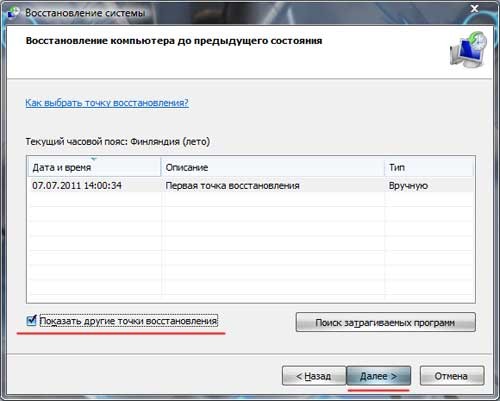
кликаем «Готово» в следующем окне.
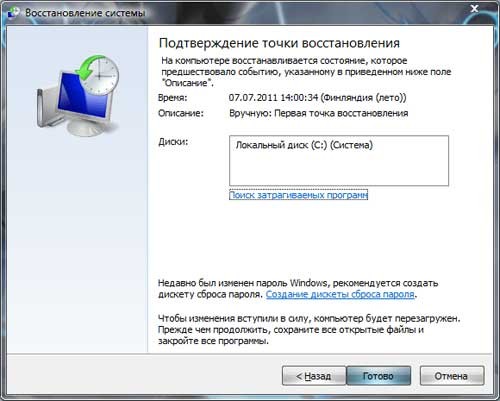
Видим предупреждение, что восстановление системы невозможно будет прервать. Соглашаемся и жмем «Да».

После нажатия кнопки начнется восстановление системы и, если все сделали правильно, то получите работоспсобную ОС на своем ПК не прибегая к помощи специалистов. Вам также будет интересно Как ускорить загрузку и выключение компьютера.
Ниже для Вас видео инструкция как самостоятельно восстановить работу Windows.









